Windows kullanıyorsanız, arka planda yüzlerce farklı sistem işlemi çalışıyor ve bu makaleyi okumanıza olanak tanıyor. Chrome (chrome.exe) gibi bir tarayıcı size sayfayı sağlarken, ntoskrnl.exe ve conhost.exe gibi işlemler size kullanıcı arayüzü, internet erişimi ve diğer bileşenleri sağlar.
Ancak en az anlaşılan işlemlerden biri agent.exe'dir. Böylesine yaygın bir adla, bu süreç yüzlerce farklı yazılımda görünerek tanımlanmasını ve sorun gidermeyi zorlaştırır. Kendinize "agent.exe nedir?" Diye soruyorsanız cevabı bilmiyorsanız, bu sorun giderme kılavuzu size yardımcı olacaktır.
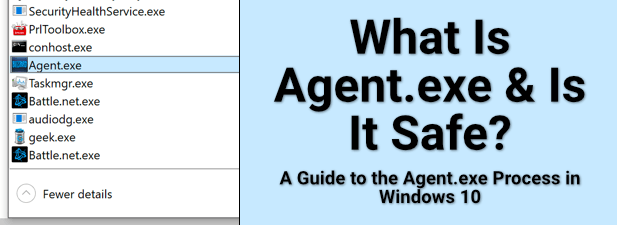
Agent.exe Nedir ve Güvenli mi?
hakkında konuştuğumuzda 2, özellikle sistem işlem dosyaları, işlemin ne olduğunu ve ne yaptığını açıklamak genellikle kolaydır. Sonuçta her bir EXE dosyasının bir amacı vardır.
Maalesef, agent.exe dosyasıyla daha az nettir. Bu dosya adı, oyun istemcilerinden sabit disk fotokopi makinelerine kadar birçok yazılım ve hizmet tarafından arka plan güncelleme hizmetleri için bu dosyayı kullanır.
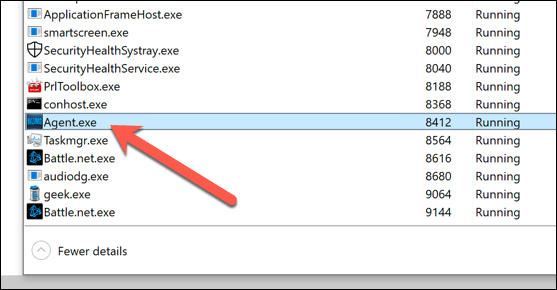
Yazılımınızı güncellediğinizde, agent.exe güncellemelerden sorumlu süreç, doğru yazılımı çalıştırıp çalıştırmadığınızı kontrol etme ve bunları otomatik olarak yükleme. Kısacası, çalıştığında, harici bir sunucuya bağlanır ve en son yazılım güncellemelerini kontrol eder.
Bu, bilgisayarınızda çalışan agent.exe işleminin güvenli olup olmadığını söylemeyi zorlaştırır. Bunu tekrar kontrol etmenin tek yolu, dosya konumunu izlemek ve oradan, eşleşen yazılımın şüpheli olup olmadığını değerlendirmektir.
In_content_1 all: [300x250] / dfp: [ 640x360]->Görev Yöneticisinde Agent.exe İşlemini Tanımlama
İstenilen sayıda olası örneği listeleyebilsek de, bir agent.exe işleminin bir örneğini seçelim ve ne yaptığını görelim. İşlem çalışıyorsa, Windows Görev Yöneticisi'nde konumunu takip edebilirsiniz.
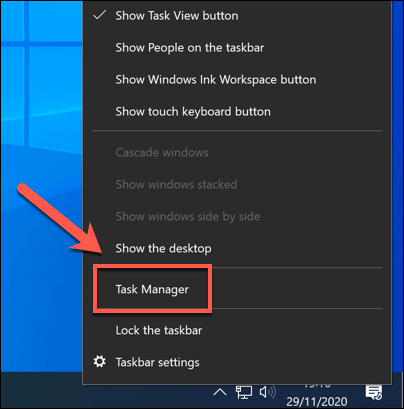
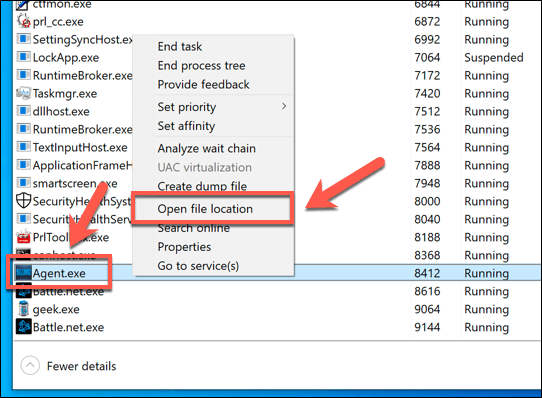
Görev Yöneticisi, çalışan agent.exe işleminin konumunu Windows Dosya Gezgini'nde açacaktır. Bilgisayarınızda yüklü olan çoğu uygulama C: \ Program Filesveya C: \ Program Files (x86)klasörlerine yüklenecektir, ancak bu her zaman geçerli değildir tüm uygulamalar (özellikle yourphone.exe gibi UWP uygulamaları).
Konum, agent.exe işleminin ne için kullanıldığına dair size bir fikir verecektir. Örneğin, C: \ ProgramData \ Battle.net \ Agent \ Agent.xxxx \ agent.exe, World of Warcraft gibi Blizzard Entertainment oyunları için kullanılan Battle.net oyun istemcisi için güncelleme işlemidir.
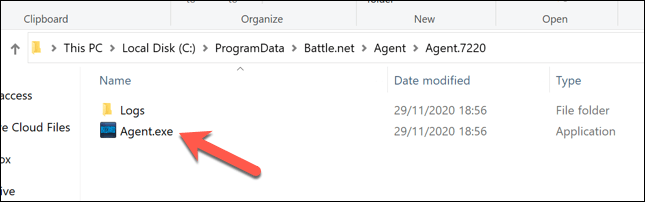
Yazılımı tanır ve güvenirseniz, içiniz rahat olabilir — uygulamanın çalıştırılması (muhtemelen) güvenlidir. Bunu yapmazsanız, enfeksiyon olup olmadığını kontrol etmek için hemen Windows Defender taraması planlama ve kötü amaçlı yazılımdan koruma yazılımı kullanın yapmanız gerekir.
Agent.exe Yüksek CPU, RAM veya Diğer Yüksek Sistem Kaynağı Kullanımı?
Maalesef, agent.exe'nin yüksek CPU veya RAM kullanımı gibi yüksek sistem kaynağı kullanımına neden olup olmayacağını belirlemek için gidilecek bir yanıt yoktur. Bazı yazılımlar doğru çalışması için çok fazla sistem kaynağı talep ederken diğerleri istemez.
Kesin olarak bilmenin tek yolu, Görev Yöneticisi'ndeki sürece bakmaktır. Süreci, kaynaklarda (bir oyun veya web tarayıcısı gibi) bir boşaltma olabileceğini bildiğiniz bir yazılıma kadar izlediyseniz, agent.exe bunda bir rol oynayabilir.
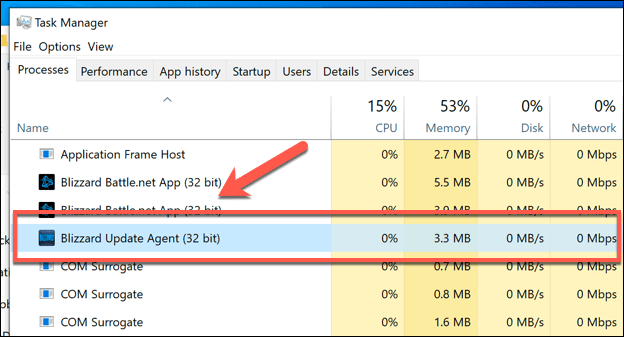
İçinde Çoğu durumda, agent.exe gibi arka plan uygulamalarının PC'niz üzerinde bir etkisi olmamalıdır (en azından fark edilir şekilde). Varsa, sistem gecikmesini ve diğer sorunları çözmeye yardımcı olmak için PC'nizi yükseltme 'nın en iyi seçenek haline geldiği eski bir donanıma işaret edebilir.
Agent.exe Nasıl Güvenle Durdurulur veya Kaldırılır Windows 10
Çalışan bir agent.exe işleminin konumunu kontrol ettiyseniz ve hala kökeninden emin değilseniz, bilgisayarınızı riske atabilir (ancak çoğu durumda aracı. exe, çalışır durumda bırakmak için tamamen güvenli ve meşru bir süreçtir).
Tabii ki, agent.exe'nin arkasındaki yazılımı tanırsanız, güvenli olduğuna güvenin, ancak yine de kaldırmak istiyorsanız, Windows Sistem Ayarlarını kullanarak kaldırın veya bunun yerine bir üçüncü taraf yazılım kaldırma aracı.
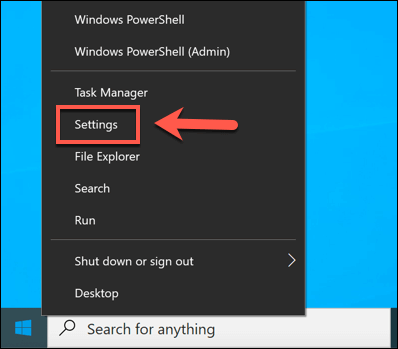
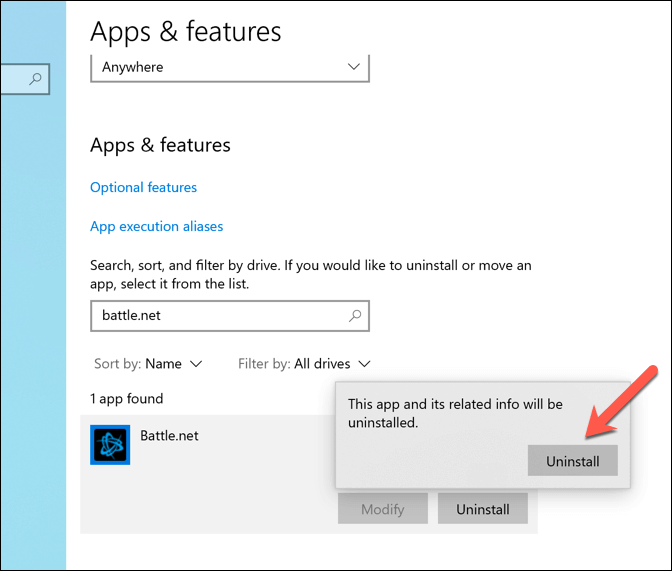
Windows kaldırıcı, karşılaştığınız tüm yasal yazılımları kaldırmalıdır. Aksi takdirde, Geek Uninstaller gibi üçüncü taraf araçlar, bir kaldırıcı içermese bile uygulamayı bulabilir ve kaldırabilir.
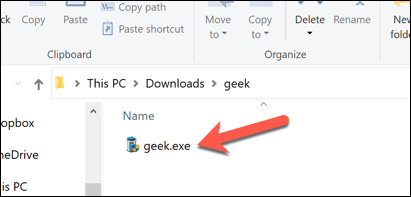
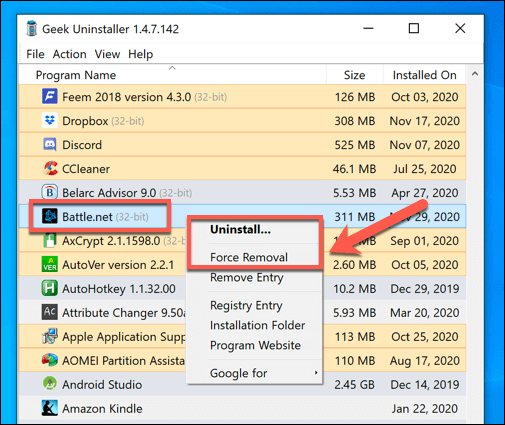
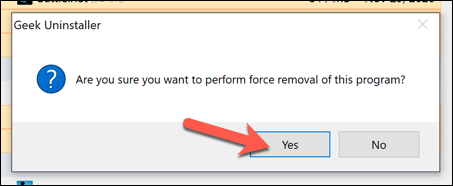
Hileli Windows Programlarına Dikkat Edin
Çoğu durumda, agent.exe işleminin çalıştırılması güvenlidir ve üçüncü tarafın güncellemeler için kullandığı bir arka plan sistem hizmetine atıfta bulunur. Blizzard Battle.net oyun istemcisi gibi parti yazılımı. iyi kötü amaçlı yazılımdan koruma çözümü gibi doğru sistemlere sahipseniz, hileli bir agent.exe işlemiyle ilgili tüm sorunları da çözebilmelisiniz.
Hâlâ sorun yaşıyorsanız, her zaman Windows 10'u silin ve yeniden yükleyin enfeksiyonu kaldırabilirsiniz. Yedeklemeyi ve işiniz bittiğinde yedeklenmiş dosyalarınızı geri yükleyin yapmayı unutmayın.